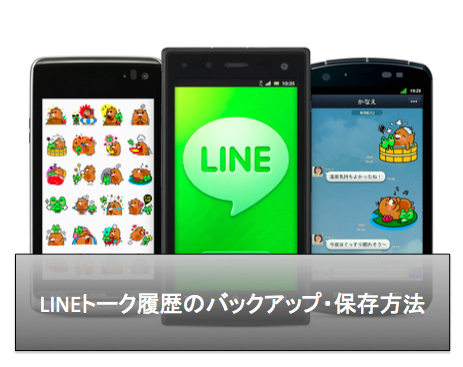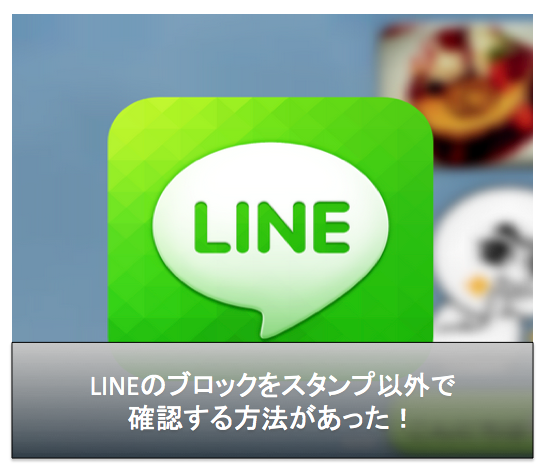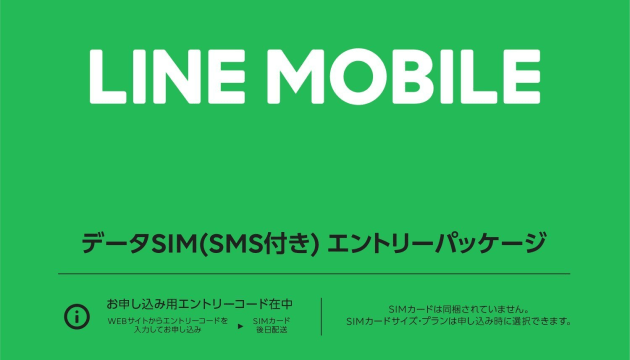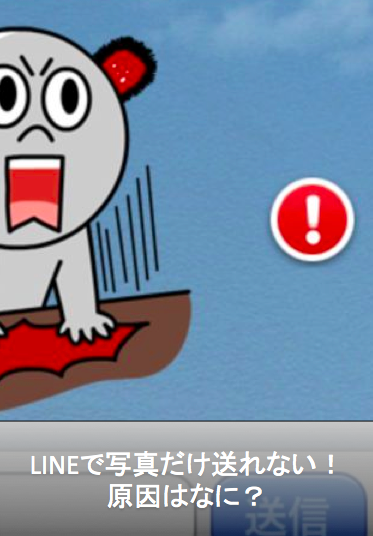皆さんLINEを楽しんでいますか〜。
LINEと通常のメールではどっちを使用する頻度が高いですか?
私は断然LINE派です。
今日はLINEの動きをサクサクと早くさせるために必須の
トーク履歴を削除する前に行うトーク履歴の保存・バックアップ方法をご紹介。
まだLINEトークを削除したことがない方はこちらから
LINEの動きを早くするために必須のトーク履歴を削除する方法チェックしましょう。
LINEのトークを個別に保存する方法はこれ!
まず、保存したい友達のトークホーム画面へ。トークホーム画面の上にある『V』のマークをクリック。

右中段にある『トーク設定』をタッチ!
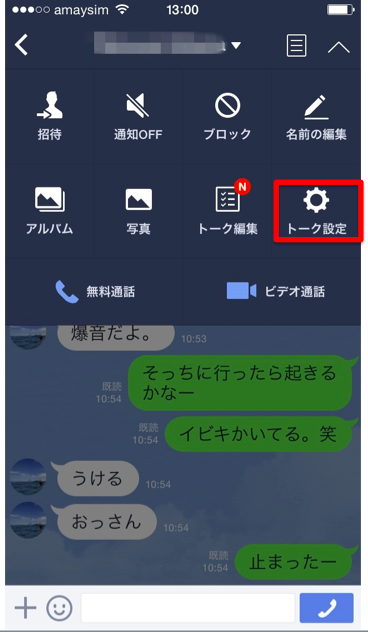
『トーク履歴を送信』するポチッとすると。
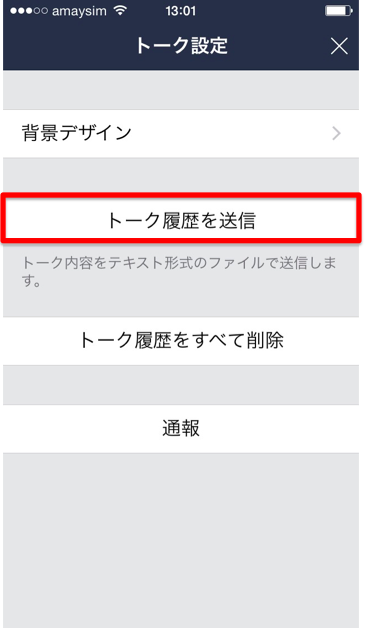
Eメールアドレス記入を求める画面が出てきますので、
トーク履歴を送りたいアドレスを記入するとメールに送られます。
こんな感じにメールで文章と顔文字が送られます。

この方法は一番早く楽にバックアップができるのでがすが、
弱点としては一人一人バックアップを行わないといけないこと!
LINEの醍醐味『スタンプ』を保存することができないことです。
LINEのスタンプも一緒にバックアップ・保存する方法はこれ!
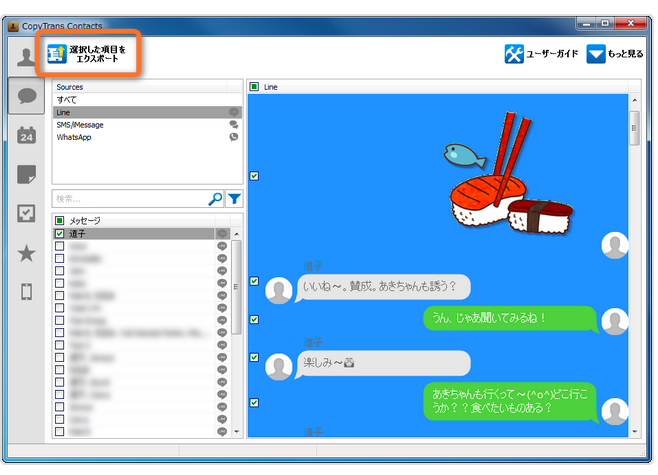
by:copytrans
上記の写真の様にCopyTransをパソコンにダウンロードすることで、
LINEのスタンプまで一緒に保存してくれる強者なのです。
早速私も、保存しようとしなましたが、『出来ない』『アプリケーションが開けない』
とコメントが出てしまうのです。
私のパソコンは『Mac』なのですが、CopyTransは現在まだMacには対応していないようです。
まあ、Macのパソコンにダウンロードできないこともないですが、
ちょっとここで紹介するには長くなりそうなので、
次回の記事にてご紹介させて頂こうと思います。
Windowsをお使いの方はこちらのサイトから使用方法を確認できますよ。